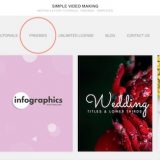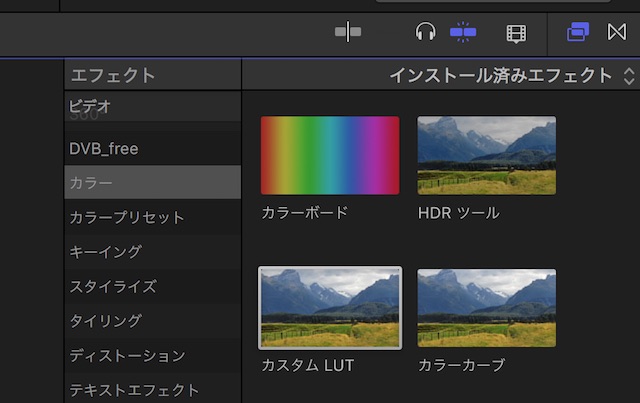
以前Final Cut Pro X(以降FCPX)でLUTを使用する方法を記事にしましたが、あれから約1年が経過し、FCPXの最新版が10.4となりLUTの使用方法が大きく変更していますので、修正版として再度記事にしておくことにしました。
目次
単体で外部LUTが使えなかったFCPX
10.4以前のバージョンだとFCPX単体では外部LUTを使用することが出来ず、フリープラグインの「LUT Loader」等をインストールしてLUTを使用する必要がありました。
特に難しい作業は必要なかったものの、一手間必要で面倒臭かったのは確か。
FCPX10.4でLUTが使えるようになった!
それがバージョンが10.4になり、フリープラグインをインストールする必要なく、FCPX単体で外部LUTを使用することが可能となり非常に便利になりました。
以下、最新のFCPXバージョン10.4で外部LUTを使用する方法です。
FCPX10.4で外部LUTを使用する方法
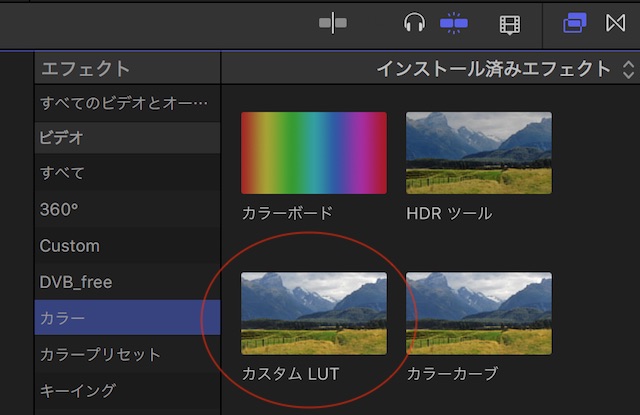
1.エフェクト内にあるカスタムLUTというエフェクトを選択します。
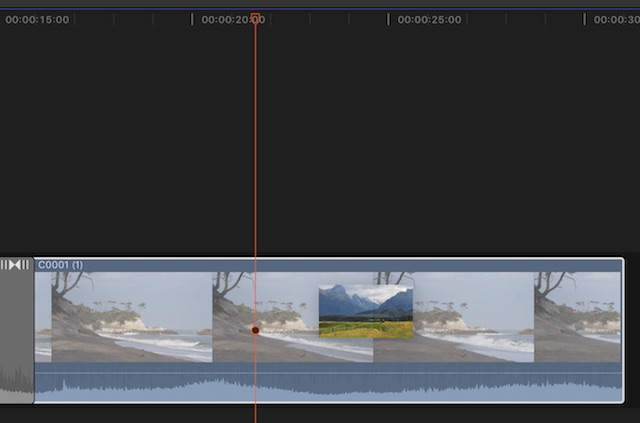
2.この「カスタムLUT」をLUTを当てたいプロジェクトのクリップにドラッグ&ドロップします。
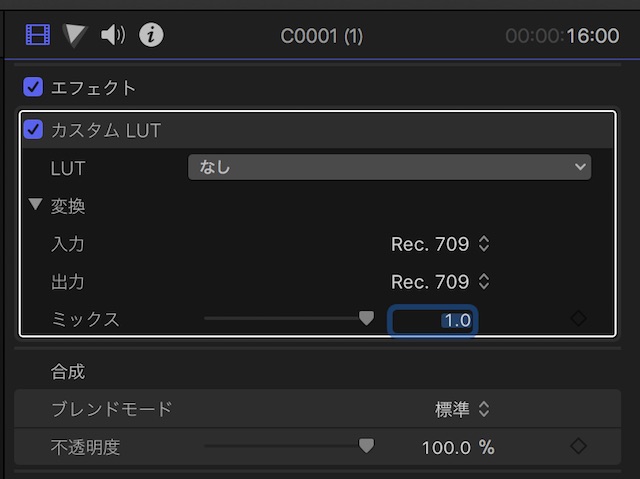
3.ビデオインスペクタ内に「カスタムLUT」という項目が自動で挿入されます。
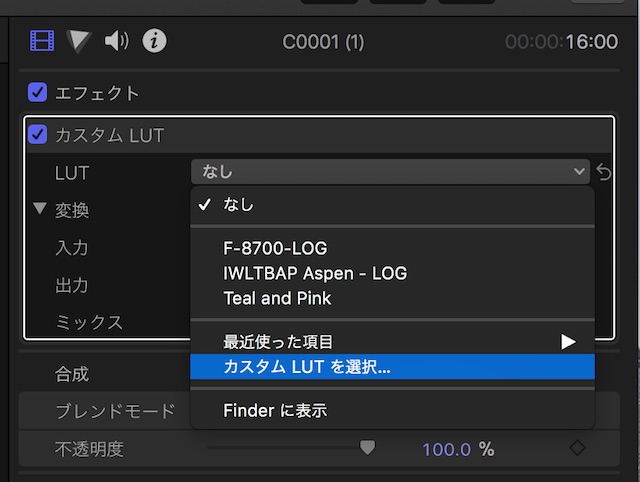
4.「なし」と書かれたポップアップメニューをクリックして「カスタムLUTを選択…」をクリックし、あとは自分で用意した外部LUT(.cube、もしくは.mgaファイル)を読み込むだけです。
読み込んだLUTをいじる
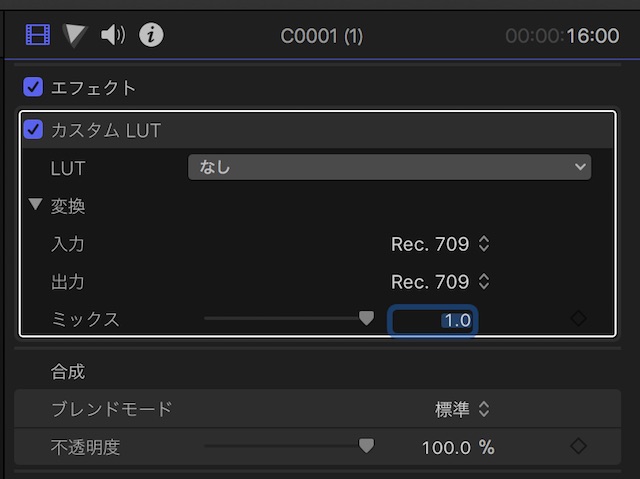
ミックスをいじるとLUTの適用量を変更可能です。
要は不透明度で、数字1だと完全にLUTを適用した色味、左にスライドさせて数字を小さくすればするほど元の色味が強くなります。
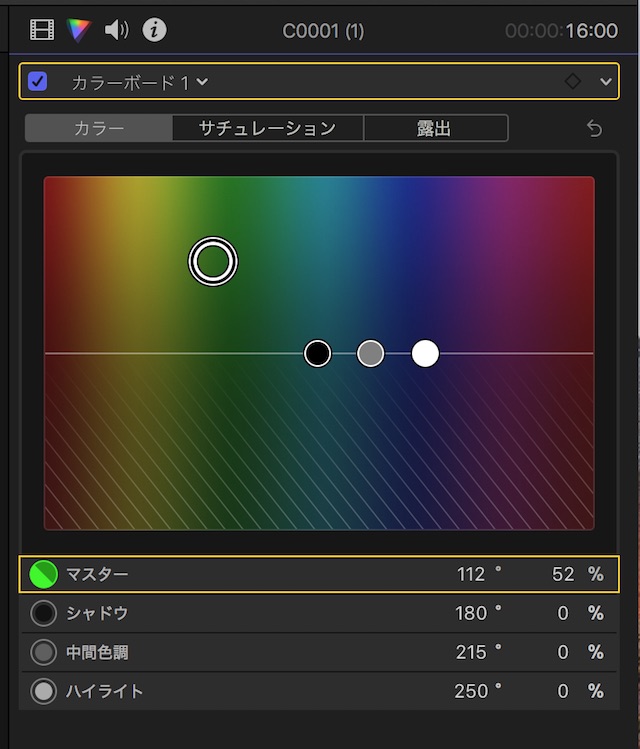
また当てた外部LUTは更にカラーを調整することも可能なので、カラーインスペクタから色を微調整してやることも出来ます。
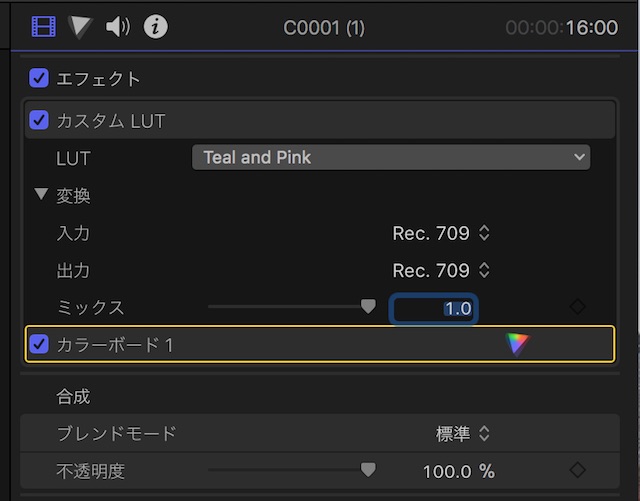
「カスタムLUT」の色をいじると自動でエフェクトの「カラーボード」が挿入されるようです。
FCPX10.4でLUT使用が簡単に
そんなわけでバージョン10.4になって外部LUTの使用が非常に簡単になっています。
その他様々な機能が10.4になって強化されているようなので、私も重い腰をようやく持ち上げてiMovieからFCPXにバージョンアップしたばかり。

この間Zhiyun Crane V2を購入したので、少し動画も本格的に出来ればと考えています。34,800円もしたし、しっかり学んで使いこなさねば。
ただ時々落ちると、異常に重くなる時があって非常に困ることも…。このような症状はiMovieでは一切なかったのですが…。
自動保存されるため、いきなり落ちてもやり直しってなことはありませんが、不安定なソフトは精神的にもよくない。そもそも試用版を試していた時は一度も落ちなかったんだけどなぁー。
私のMacはiMac 5KのLate2014と既に発売から4年経過しているモデルということもあり、スペック的に厳しくなっているのかな?メモリは一応24GB入ってはいますけど。
iMovieからのバージョンアップを考え中の方もいらっしゃるかとは思いますが、FCPXには無料で試せる試用版がありますので、十分試してみてから購入された方が宜しいかと思います。